电脑开机第一启动项怎么设置 第一启动项设置方法
电脑开机第一启动项设置方法是指在启动电脑时,选择系统中的第一启动项,通过设置第一启动项,我们可以指定在开机时首先加载的操作系统或启动程序,从而满足个性化的需求。设置第一启动项的方法有多种,最常见的是通过进入BIOS界面进行配置。在BIOS界面中,我们可以找到启动选项,并选择我们希望作为第一启动项的操作系统或启动程序。还可以使用一些第三方软件来进行设置,这些软件通常提供更加直观和简便的操作界面,方便用户进行设置。通过设置第一启动项,我们可以根据个人需求来决定开机启动的内容,提高电脑的使用效率和个性化体验。
具体方法:
1.首先是重启电脑,在电脑进入系统前会有一个画面。画面背景是黑色的在左下角的位置有提示显示 按哪个键可以进入到bios设置,bios设置可以设置电脑的第一启动项

2.进入bios设置 的按键 会因为主板不同有些区别 所以就要仔细看启动时的提示画面找到进入的按键啦 如果太快看不清可以通过按键盘上的pause键让屏幕暂时停留 在这个画面 看完后任意键继续
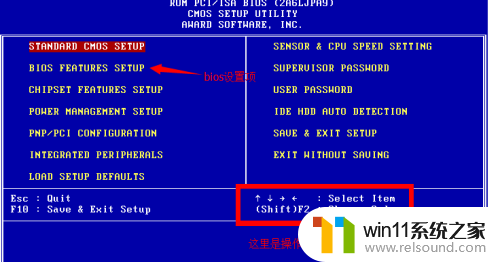
3.在bios设置里找到 first boot选项 通过箭头调节让first boot 选项处于选中状态然后enter键进入
有些bios系统有boot项 可以直接设置 第一启动项

4.在第一启动项设置里找到你想要设置成第一启动项的选项 让它处于选中状态然后按F10键 在弹出的对话框选Y键 保存退出
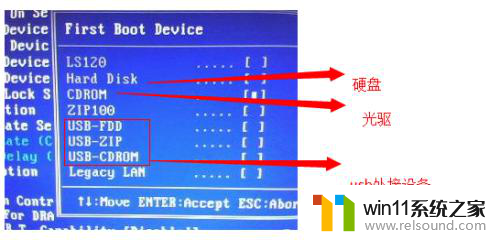
以上是设置电脑开机时的第一启动项的完整内容,如果有需要的用户,可以按照小编提供的步骤进行操作,希望这对大家有所帮助。















